O Google Tradutor é uma ferramenta extremamente útil para traduzir palavras e frases de um idioma para outro. Ele suporta vários idiomas de todo o mundo e você pode usar este serviço de tradução em seu iPhone, iPad, Android e outros dispositivos.
Se você já usou o aplicativo, é provável que apenas usado para traduções de voz. Na verdade, pode fazer muito mais do que isso e você precisa aprender algumas dessas dicas sobre como usar o Google Tradutor de maneira eficaz.
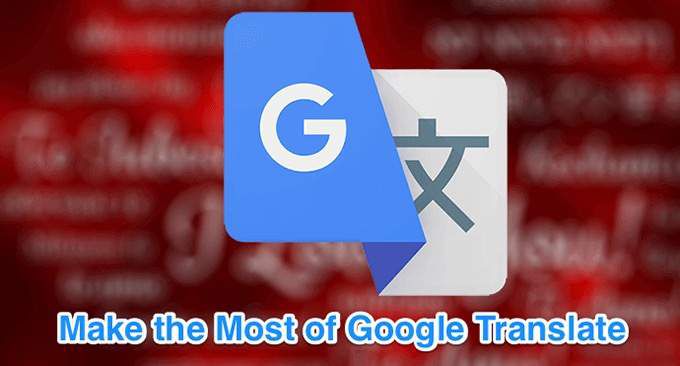
Download de traduções para uso off-line
Você pode usar o Google Translate para baixar vários idiomas no seu dispositivo, para que você possa traduzir também offline. Esse é um recurso realmente útil, pois ajuda a traduzir idiomas, mesmo quando você não tem uma conexão com a Internet.
Esse recurso ajuda o aplicativo a funcionar mesmo nos países onde está bloqueado por algum motivo.



Use o modo de conversa para traduzir sem problemas
O modo de conversa permite traduzir entradas de voz sem precisar tocar em nenhuma opção. Quando você abre esse modo, você e a outra pessoa só precisam conversar como faria normalmente e o Google Tradutor traduza suas conversas em tempo real.



Como usar as imagens do Google Tradutor
Uma das dicas realmente úteis do Google Tradutor é usar os recurso de traduções visuais. Você pode apontar sua câmera para algo e o aplicativo Google Tradutor traduzirá o texto dessa imagem para você em tempo real. Isso não exige que você digite os caracteres estrangeiros no aplicativo.




Salvar Traduções para acessá-las mais tarde
Você pode usar o Google Tradutor para salvar suas palavras e frases favoritas e ter acesso a elas rapidamente mais tarde. Dessa forma, você pode criar seu próprio pequeno dicionário que fornece traduções para as palavras e frases escolhidas.


Torne suas traduções em tela cheia
Se a pessoa que você deseja mostrar a tradução do Google Tradutor tem problemas de visão, você pode fazer com que as traduções do Google sejam exibidas em tela cheia no seu dispositivo. Dessa forma, o texto aparecerá em um tamanho significativamente maior e a maioria das pessoas poderá lê-lo.


Escreva no Google Translate
Você não precisa necessariamente digitar texto para traduzi-lo. Você pode usar o Google Tradutor para escrever palavras (caligrafia) para traduzir suas palavras e frases para o idioma escolhido.
Isso pode ser útil quando alguém está mais acostumado a escrever à mão do que a digitar texto.



Use o Google Tradutor como dicionário
Se você tem o Google Tradutor no seu dispositivo, você não precisa de um ccionário. É porque este aplicativo pode traga definições para suas palavras na mesma interface de tradução.
É um recurso menos conhecido e extremamente útil deste aplicativo.



Bloqueie palavras ofensivas
Se você quiser mantenha palavras ofensivas de suas traduções, você pode fazer isso desativando uma opção no aplicativo Google Translate em seus dispositivos.



Excluir histórico de tradução
O Google Tradutor mantém o histórico de suas traduções e você pode visualizá-lo sempre que quiser no aplicativo. Se você não quer que alguém acesse esse histórico, você pode limpá-lo no seu telefone.



Você tem outras dicas sobre como usar o Google Tradutor? Informe-nos nos comentários abaixo.